苹果手机桌面颜色不对怎么办?颜色显示异常如何修复?
苹果手机桌面颜色不对可能是由多种原因导致的,包括系统设置错误、显示模式问题、应用兼容性故障,甚至是硬件故障,要解决这个问题,需要逐步排查可能的原因,并采取相应的解决措施,以下是详细的排查和解决步骤,帮助你恢复正常的桌面颜色显示。
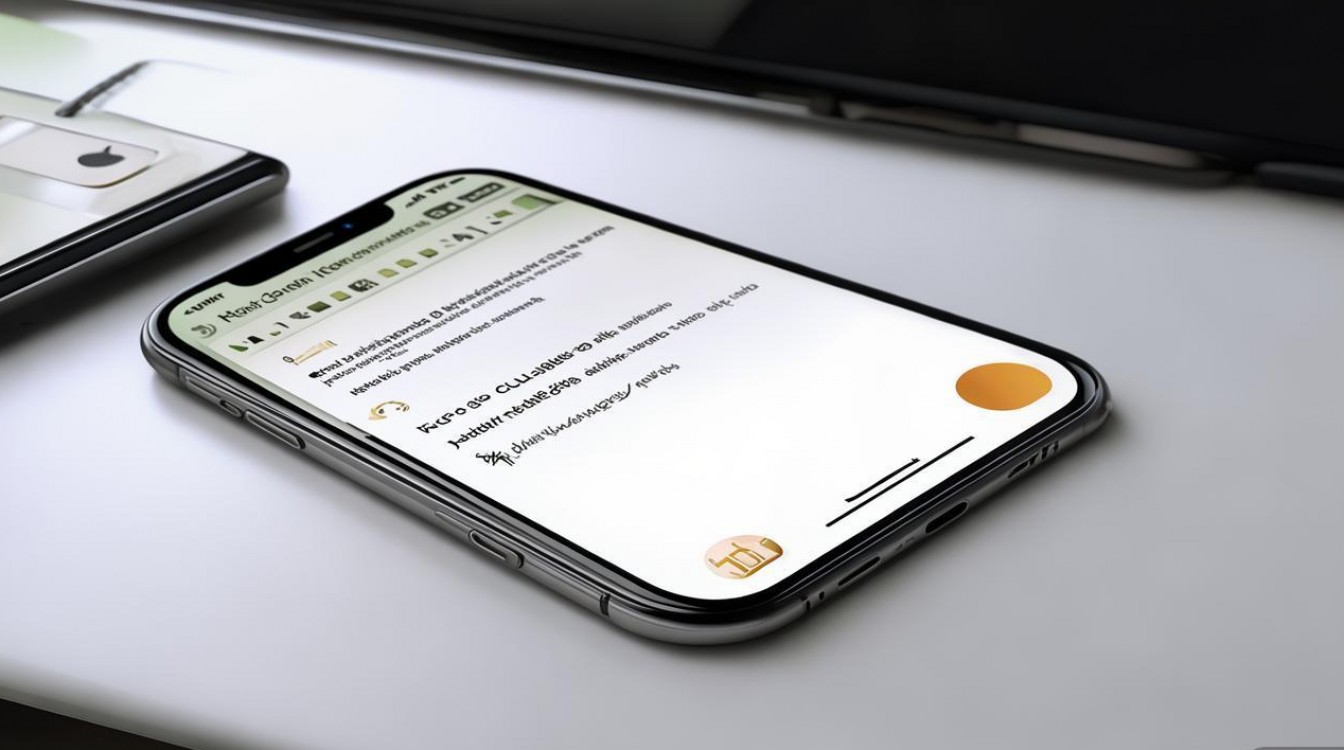
检查最基础的颜色设置,进入“设置”>“辅助功能”>“显示与文字大小”,确保“色彩滤镜”功能处于关闭状态,如果该功能被意外开启,可能会导致整个屏幕颜色偏色,检查“色彩校正”选项,如果设备支持,确保其校准准确,某些用户可能启用了“减弱颜色”或“色调滤镜”等选项,这些也会影响颜色显示,建议逐一关闭测试。
检查显示模式,在“设置”>“显示与亮度”中,查看“色彩效果”是否被修改为“灰度”或其他非标准模式,默认情况下应选择“标准”或“自然”,其他模式可能导致颜色失真,部分iPhone支持“原彩显示”功能,它会根据环境光自动调整色温,如果该功能异常,也可能导致颜色偏差,可以尝试暂时关闭“原彩显示”,观察颜色是否恢复正常。
考虑系统或应用兼容性问题,某些第三方应用或系统更新后可能会与显示设置冲突,建议重启手机,这可以解决临时性的软件故障,如果重启无效,可以尝试更新iOS系统至最新版本,因为苹果会通过系统更新修复已知的显示问题,检查最近安装的应用,尤其是涉及界面主题或自定义桌面的应用,卸载这些应用后观察颜色是否恢复。
如果以上步骤无法解决问题,可能是硬件故障,屏幕排线松动或屏幕本身损坏可能导致颜色显示异常,可以通过进入“设置”>“辅助功能”>“触控”>“辅助触控”中的“设备”选项,查看屏幕颜色是否在所有界面都异常,如果仅在特定区域出现偏色,可能是屏幕硬件问题,此时建议联系苹果官方售后进行检测和维修。
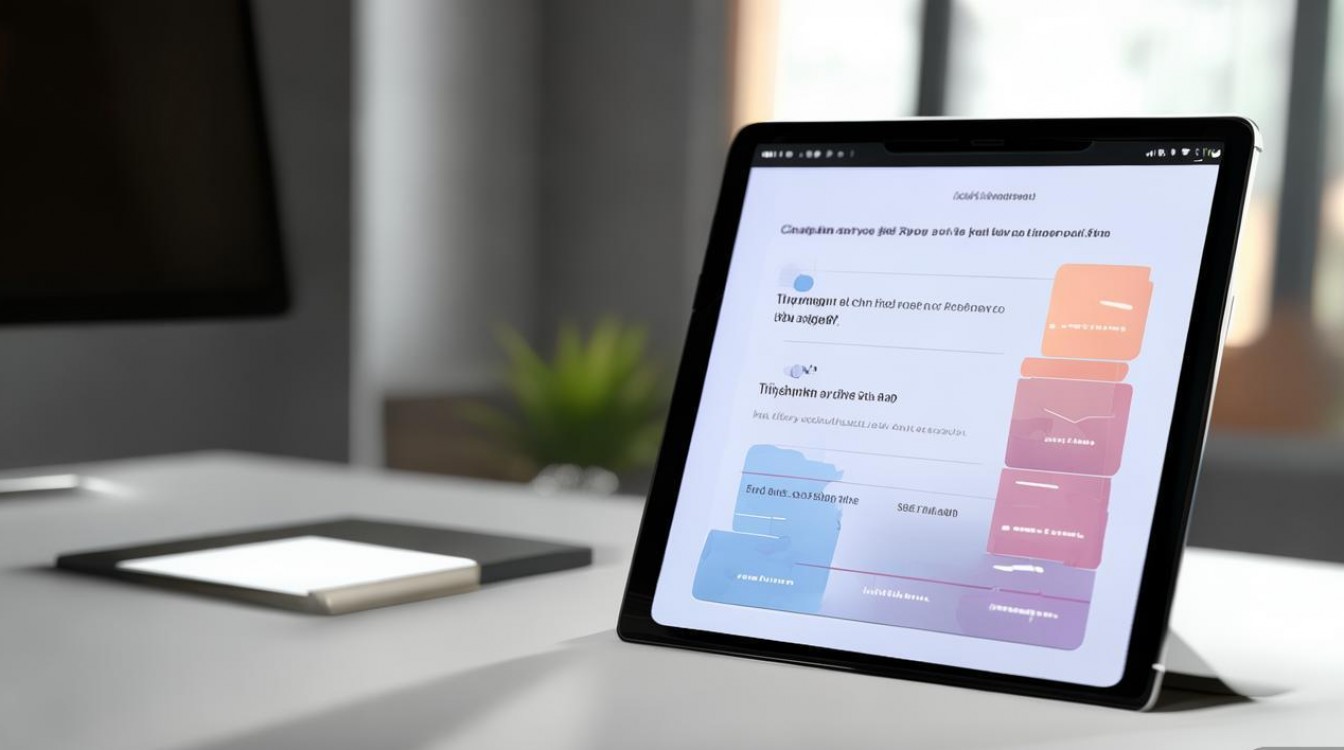
为了更直观地排查问题,以下是常见问题与解决方法的对照表:
| 问题类型 | 可能原因 | 解决方法 |
|---|---|---|
| 软件设置错误 | 色彩滤镜开启、显示模式异常 | 关闭色彩滤镜,重置显示模式 |
| 系统或应用冲突 | 第三方应用干扰、系统bug | 重启手机,更新系统,卸载可疑应用 |
| 硬件故障 | 屏幕排线损坏、显示面板问题 | 联系官方售后检测维修 |
还可以尝试通过恢复出厂设置来排除软件故障,但请注意备份重要数据,进入“设置”>“通用”>“传输或还原iPhone”>“还原”,选择“还原所有设置”或“抹掉所有内容和设置”,前者会重置系统设置但保留数据,后者则会清除所有数据,需谨慎操作。
在排查过程中,建议逐步测试,避免一次性进行多项操作,以便准确定位问题,先关闭所有辅助功能,再测试显示模式,最后考虑硬件因素,这样可以更高效地解决问题。
相关问答FAQs:
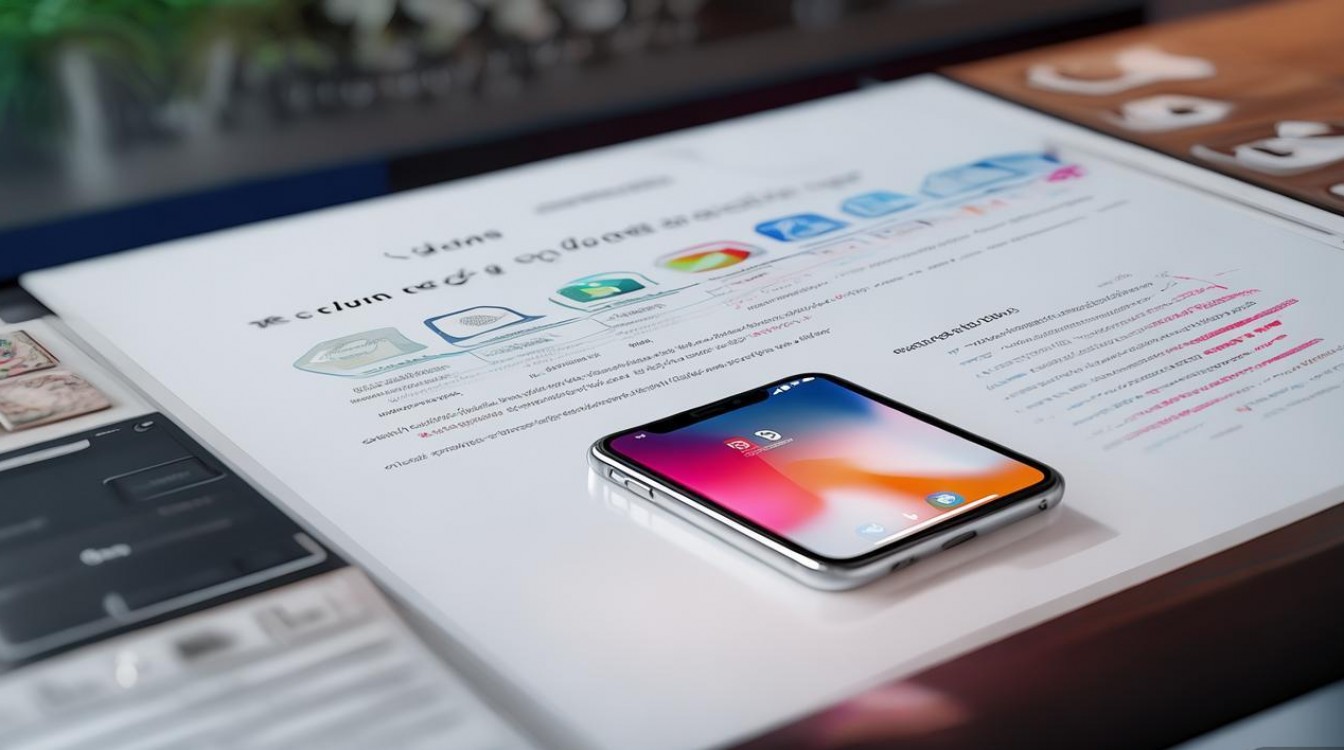
-
问:为什么我的iPhone桌面颜色突然变暗了? 答:这可能是由于“设置”中的“亮度调节”被降低,或者“深色模式”被意外开启,检查“显示与亮度”选项,确保亮度适中,并关闭深色模式,某些应用的全局滤镜也可能导致颜色变暗,需检查应用内设置。
-
问:重置网络设置会影响手机数据吗? 答:重置网络设置不会删除个人数据,如照片、联系人或应用,但会清除Wi-Fi密码、蓝牙配对记录和蜂窝网络设置,重置后需要重新连接Wi-Fi和蓝牙设备,蜂窝网络设置会恢复为默认值。
版权声明:本文由环云手机汇 - 聚焦全球新机与行业动态!发布,如需转载请注明出处。




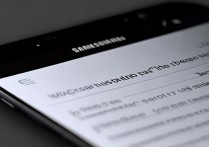







 冀ICP备2021017634号-5
冀ICP备2021017634号-5
 冀公网安备13062802000102号
冀公网安备13062802000102号